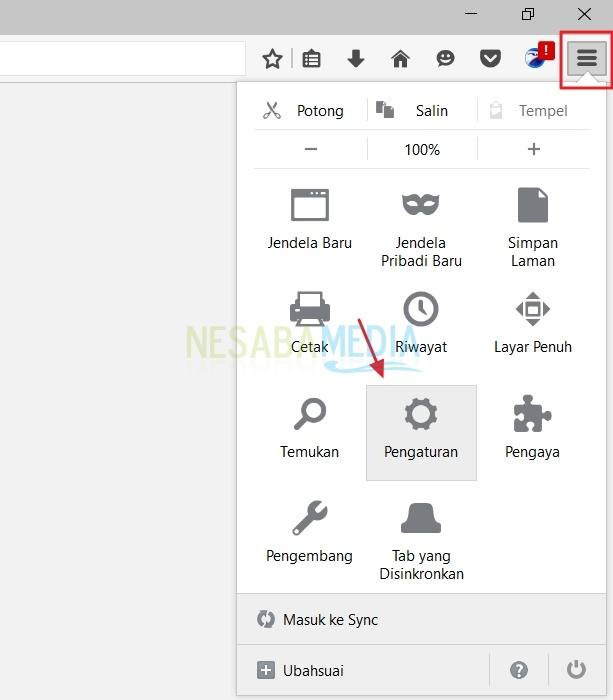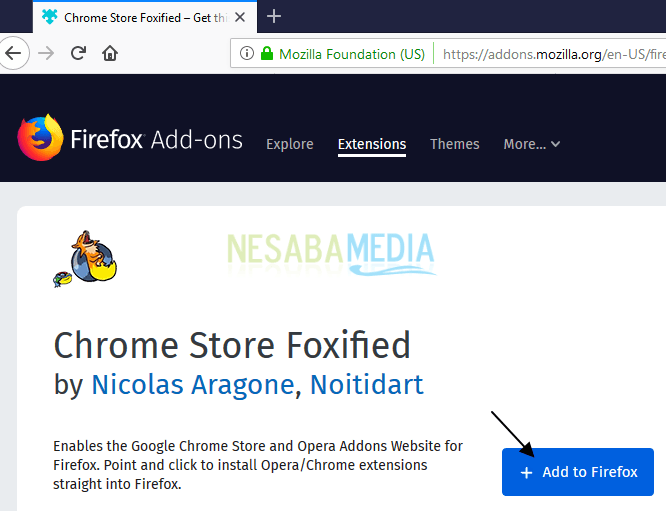להלן כיצד לשנות שפה ב- Google Chrome בקלות
Google Chrome הוא דפדפן אינטרנטשפותח על ידי גוגל ושוחרר לראשונה ב- 2 בספטמבר 2008 ב 43 שפות. Google Chrome הוא דפדפן אינטרנט מהיר, אמין והטוב ביותר למכשירים ניידים. על סמך נתונים סטטיסטיים של W3Counter, Chrome דורג כדפדפן האינטרנט הפופולרי ביותר בספטמבר 2018 עם ציון של 62.2% (בדוק כאן).
נכון לעכשיו Google Chrome זמין ב -47 שפותכלומר אפריקני, אמהרית, בולגרית, קטלאנית, סינית (הונג קונג), סינית (PRC), סינית (טייוואן), קרואטית, צ'כית, דנית, הולנדית, אנגלית (AU), אנגלית (בריטניה), אנגלית (ארה"ב), אסטונית, פיליפינית, פינית, צרפתית (קנדה), צרפתית (צרפת), גרמנית, יוונית, הינדית, הונגרית, אינדונזית, איטלקית, יפנית, קוריאנית, לטבית, ליטאית, מלאית, נורווגית, פולנית, פורטוגזית (ברזיל), פורטוגזית (פורטוגל), רומנית, רוסית, סרבית, סלובקית, סלובנית, ספרדית (אמריקה הלטינית), ספרדית (ספרד), סווהילי, שוודית, תאילנדית, טורקית, אוקראינית וזולו.
כברירת מחדל, השפה בה משתמשים בגוגלChrome הוא אנגלית. עם זאת, באפשרותך לשנות את השפה עם שפות אחרות. איך עושים זאת? למידע נוסף, נסתכל על ההסבר שלהלן.
כיצד לשנות שפה בגוגל כרום
שינוי שפות ב- Google Chrome הוא קל ופשוט מאוד. להלן כיצד לשנות שפות ב- Google Chrome.
1. ראשית, פתח את Google Chrome.
2. לאחר מכן לחץ על הסמל 3 נקודות שנמצא בפינה הימנית של דף הדפדפן. לאחר מכן לחץ על אפשרויות הגדרות כפי שמצביע על ידי החץ בתמונה למטה.

3. אחרי העמוד הגדרות מופיע, לחץ מתקדם כפי שמצביע על ידי החץ בתמונה למטה.

4. גלול מטה עד שתמצא קטע שפות. לאחר מכן, לחץ על שפה כפי שמצביע על ידי החץ בתמונה למטה.

5. לחץ על הוסף שפות להוסיף את השפה שתשתמש בה כפי שמצוין על ידי החץ בתמונה למטה.

6. לאחר מכן, זה יופיע הוסף קופץ שפות כמו בתמונה למטה.

7. חפש ובחר את השפה הרצויה ולחץ על הכפתור הוסף כפי שמצביע על ידי החץ בתמונה למטה.

8. לאחר מכן, לחץ על סמל 3 הנקודות בצד ימין של השפה שנוספה כמצוין על ידי החץ בתמונה למטה.

9. תעמדו בפני מספר אפשרויות, כלומר:
- הצג את Google Chrome בשפה זו (מסומן במספר 1): אם תבדוק קטע זה, Google Chrome יוצג בשפה זו. לכן, כשפותחים את Google Chrome, תפריט יוצג בשפה זו.
- הצע לתרגם דפים בשפה זו: בדוק את החלק הזה, אם ברצונך לתרגם דף אינטרנט לשפה זו. לחץ על העבר לראש (מסומן במספר 2) כך שהשפה שנבחרה נמצאת בראש הרשימה ותהפוך לשפה העדיפה ביותר.
- הפעל את הכפתור הצע לתרגם דפים שאינם בשפה שקראת, אם אתה רוצה שגוגל כרום יתרגם אוטומטית דפי אינטרנט.
כדי לשנות את השפה המשמשת את Google Chrome, בדוק אותה הצג את Google Chrome בשפה זו כפי שמצוין על ידי החץ בתמונה למטה.

10. לאחר הבדיקה הצג את Google Chrome בשפה זו, לחץ על הכפתור התחל מחדש כפי שמצוין על ידי החץ בתמונה למטה.

11. כעת, התפריט בגוגל כרום השתמש בשפה שבחרת (שימו לב לתפריט בתיבה האדומה).

קל ופשוט, נכון? זה כל הדיון על שינוי שפות בגוגל כרום. בסדר, אני מקווה שהדיון שהוסבר לעיל מועיל ומזל טוב. תודה!